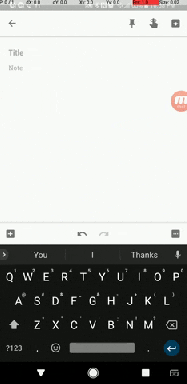OnePlus 3 Firmware Flash-fil (Stock ROM installationsvejledning)
Installer Lager Rom / / August 05, 2021
Ønsker du at blinke firmware-filen på din OnePlus 3 manuelt? Hvis ja, så er du på det rigtige sted. Her viser vi alle OnePlus 3 Stock ROM flash-filsamlingerne sammen med installationsvejledningen.
Hvorfor er denne vejledning vigtig? Antag, at du ikke har modtaget nogen ny sikkerhedsopdatering på din OnePlus 3, så er denne vejledning nyttig for dig. Hvis din enhed er forsinket, står over for boot loop-problem eller endda død, kan du blinke den officielle firmwarefil ved hjælp af denne vejledning for at gemme din enhed fra hård mursten. Selv du kan blinke den officielle flashfil på din OnePlus 3 for at løse softwareproblemer eller gendanne fabriksindstillingerne for ROM.

Indholdsfortegnelse
- 0.1 Om OnePlus 3:
- 1 Fordelen ved lager-firmware
- 2 Liste over OnePlus 3-firmware-samlinger:
-
3 Sådan installeres officiel OnePlus 3 Firmware Flash-fil:
- 3.1 Forudsætninger:
- 3.2 Instruktioner til installation på OnePlus 3:
Om OnePlus 3:
- 16MP primært kamera (f / 2,0 blænde, 1,12 µm pixel) med højhastigheds autofokus-teknologi (PDAF), Elektroniske (EIS) og optiske (OIS) stabiliseringsteknologier og 8 MP frontkamera, Corning Gorilla Glas 4
- 13,97 centimeter (5,5 tommer) optisk AMOLED kapacitiv berøringsskærm med fuld HD (401 ppi) 1920 x 1080 pixel opløsning; keramisk overtrukket fingeraftryksscanner (<0,2 sekunder)
- OxygenOS baseret på Android Marshmallow 6.0.1 operativsystem med 2.2GHz + 1.6GHz Kryo Qualcomm Snapdragon 820 quad-core processor, 14nm FinFET teknologi, Adreno 530 GPU, 6 GB LPDDR4 RAM, 64 GB intern hukommelse (UFS 2.0 Flash Storage) og dobbelt nano-SIM dobbelt standby (4G + 4G) med NFC-aktiveret og reversibel type-C stik
- 3.000 mAh lithium-polymer batteri (ikke-aftageligt) drevet af den nyeste Dash Charge-teknologi (genopfyld mere end 60% af batteriet inden for 30 minutter)
Fordelen ved lager-firmware
- Flash-lager for at fjerne mursten fra din OnePlus 3
- Flash Stock ROM for at løse Bootloop-problemet
- Opgrader og nedgrader OnePlus 3
- Fjern rod eller rette fejl på din telefon
- Sådan ordnes forsinkelsen eller stammen på OnePlus 3
- Ved at blinke Stock ROM kan du løse softwareproblemer.
- Vend tilbage på lager for at få din garanti.
Liste over OnePlus 3-firmware-samlinger:
| Navn og version | OS | Download link |
| OxygenOS 9 Beta - Ny opdatering | 9.0 | KLIK HER |
| OxygenOS 5.0.8 - Ny opdatering | 8.0 | KLIK HER |
| Hydrogen OS 9.0 Beta | 8.0 | Klik her |
| OxygenOS 5.0.7 | 8.0 | Klik her |
| OxygenOS Open Beta 32 | 8.0 | KLIK HER |
| OxygenOS 5.0.1 | 8.0 | KLIK HER |
| OxygenOS Open Beta 30 | 8.0 | KLIK HER |
| OxygenOS Open beta 29 | 8.0 | KLIK HER |
| OxygenOS 5.0 | 8.0 | KLIK HER |
| OxygenOS Open Beta 27 til OnePlus 3 | 8.0 | KLIK HER |
| OxygenOS 4.5.1 til OnePlus 3 | KLIK HER | |
| OxygenOS Open Beta 26 til OnePlus 3 | KLIK HER | |
| OxygenOS Open Beta 25 til OnePlus 3 | KLIK HER | |
| OxygenOS 4.5.0 til OnePlus 3 | KLIK HER | |
| Hydrogen OS 3.5 til OnePlus 3 / 3T | KLIK HER | |
| OxygenOS 4.1.7 til OnePlus 3 | KLIK HER | |
| OxygenOS Open Beta 24 til OnePlus 3 | KLIK HER | |
| OxygenOS Open Beta 23 | KLIK HER | |
| HydrogenOS Open Beta 15 til OnePlus 3 | KLIK HER | |
| OxygenOS Open Beta 22 | KLIK HER | |
| OxygenOS Open Beta 21 | KLIK HER | |
| OxygenOS Open Beta 20 | KLIK HER | |
| OxygenOS Open Beta 19 | KLIK HER | |
| OxygenOS Open Beta 18 | KLIK HER | |
| OxygenOS 4.1.6 til OnePlus 3 | KLIK HER | |
| OxygenOS 4.1.5 til OnePlus 3 | KLIK HER | |
| OxygenOS Open Beta 17 til OnePlus 3 | KLIK HER | |
| HydrogenOS Open Beta 14 til OnePlus 3 | KLIK HER | |
| OxygenOS 4.1.4 til OnePlus 3 | KLIK HER | |
| HydrogenOS Open Beta 13 til OnePlus 3 | KLIK HER | |
| OxygenOS Open Beta 16 til OnePlus 3 | KLIK HER | |
| OxygenOS 4.1.3 til OnePlus 3 | KLIK HER | |
| OxygenOS Open Beta 15 til OnePlus 3 | KLIK HER | |
| OxygenOS Open Beta 14 til OnePlus 3 | KLIK HER | |
| HydrogenOS Open Beta 11 til OnePlus 3 | KLIK HER | |
| OxygenOS 4.1.1 til OnePlus 3 | KLIK HER | |
| OxygenOS Open Beta 13 til OnePlus 3 | KLIK HER | |
| OxygenOS 4.1.0 til OnePlus 3 | KLIK HER | |
| OxygenOS Open Beta 12 til OnePlus 3 | KLIK HER | |
| OxygenOS 4.0.3 Android Nougat | KLIK HER | |
| Oxygen OS Open Beta 11 Nougat | KLIK HER | |
| OxygenOS 4.0.2 Android 7.0 Nougat | KLIK HER | |
| Oxygen OS 4.0.1 Android 7.0 Nougat | KLIK HER | |
| Oxygen OS 3.5.5 Community build (Android 6.0) | KLIK HER | |
| Oxygen OS 3.2.8 Android 6.0 Marshmallow | KLIK HER | |
| Oxygen OS Open Beta 9 Nougat | KLIK HER | |
| Oxygen OS Open Beta 7 Nougat | KLIK HER |
Sådan installeres officiel OnePlus 3 Firmware Flash-fil:
Før installation skal du sørge for at følge forudsætningen og installere de nødvendige drivere og værktøjer på din pc.
Forudsætninger:
- Denne ROM understøttes kun til OnePlus 3.
- Du skal have en fungerende Windows-pc / bærbar computer
- Download og installer nyeste OnePlus USB-driver til Windows og MAC. [For alle Android USB-drivere]
- Download ADB-drivere:download ADB Fastboot chauffører
- Hent: Download nedenstående givne nødvendige filer på din pc.
- Oplad din telefon til mindst 50%, inden du opgraderer din telefon.
- Tag en komplet sikkerhedskopi af dine telefondata [Følg enhver metode]
- Sådan sikkerhedskopieres din Android-telefon uden rod
- Sådan sikkerhedskopieres komplet lager eller brugerdefineret ROM ved hjælp af TWRP-gendannelse
- Sikkerhedskopier dine Android-apps og data med Titanium Backup
- Sådan sikkerhedskopieres din Android-telefon direkte til pc med TWRP !!
- Sådan sikkerhedskopieres dine data på Android-enhed
- Hvis du allerede har TWRP: så kan du Opret og gendan Nandroid Backup via TWRP
GetDroidTips er ikke ansvarlig for eventuelle interne / eksterne skader på enheden, der kan ske, mens / efter at have fulgt denne vejledning. Fortsæt, hvis du ved, hvad du laver!
Instruktioner til installation på OnePlus 3:
Før installation skal du sørge for at følge forudsætningen og installere de nødvendige drivere og værktøjer på din pc.
- Først og fremmest aktivere Udviklermulighed, For at aktivere udviklerindstillingen skal du gå til din Indstillinger -> Om -> Softwareoplysninger -> Mere -> Tryk nu på Bygge nummer 7-8 gange, indtil du ser en skålmeddelelse “Udviklerindstilling aktiveret“.

- Når din udviklerindstilling er aktiv. Gå tilbage til din indstillinger -> Åbn udviklerindstilling -> Aktivér USB-fejlretning.

- Download og Installer ADB og fastboot-driver til Windows eller ADB og Fastboot til Mac.
- Uddrag OxygenOs. ZIP-fil.
- Kopiér den ekstraherede OxygenOs-zip til den mappe, hvor adb er installeret.
- Genstart din telefon til gendannelsestilstand. For at gøre dette skal du lukke din enhed og tænde den igen, mens du holder tænd / sluk-knappen og lydstyrke ned samtidigt.

- Ved genopretning skal du vælge “Installer fra USB”Valgmulighed i gendannelsesskærmen, skal du trykke på OK for at bekræfte. En skærm med “Du er i sideladetilstand” vises.
- Tilslut din OnePlus 3 til PC / Mac ved hjælp af USB-kablet.
- Åbn nu ekstrakt ADB Fastboot-mappen på din pc, og hold Skift-tasten nede, og højreklik på musen for at åbne kommandopromptvinduet.

- Skriv nu kommandoen i dit kommandovindue.
ADB-enheder
- Hvis du ser et pop op-vindue for at tillade USB-fejlfinding på din telefon, skal du klikke på OK.
- Flash nu OxygenOSZip-filen ved hjælp af nedenstående kommando. (filnavn er det downloadede zip-filnavn)
Til Windows: “Adb sideload Til Mac / Linux: “/ Adb sideload <filnavn>"
Vent et stykke tid, din telefon skal nu opdatere til den valgte build og genstarte automatisk for at føre dig ind i OxygenOS.
Jeg håber, du har installeret Stock ROM på OnePlus 3 med succes. Bedøm nu dette websted med din kommentar. Vi glæder os altid over feedback og forbedringer.
Jeg er teknisk indholdsforfatter og fuldtids blogger. Da jeg elsker Android og Googles enhed, startede jeg min karriere med at skrive til Android OS og deres funktioner. Dette fik mig til at starte "GetDroidTips". Jeg har afsluttet Master of Business Administration ved Mangalore University, Karnataka.